Dropbox Paperを取り入れると、仕事の共同作業が行いやすくなります。
そこで今回は、Dropbox Paperの使い方を詳しく紹介していきます。
是非、今回の記事を参考にしてみてください。
Dropbox Paperの使い方としては、
議事録作成やタスク管理などができるので仕事に便利です。
Dropbox Paperを議事録作成として使う場合は、
チーム全体での会議の内容を1か所にまとめて共有することができます。
Dropbox Paperならメールでのやり取りをすることなく、
1か所で意見の交換や進捗状況の確認などがスムーズに行えて便利です。
在宅ワークでDropbox Paperを取り入れることで、
共同作業においても仕事がとてもしやすくなります。
また、Dropbox PaperはパソコンのWebからだけではなく、
スマホやタブレット端末のアプリからも使えるのですごく便利です。
Dropbox Paperはタスク管理としても使えるところが優秀です。
Dropbox Paperならタスク管理が1か所で行えるので、
次に誰が何をやるべきなのかが一目で分かるようになっています。
チーム全体でのタスク管理が1か所で行えるので、
仕事の効率化が高まると同時に共同作業がスムーズに行えます。
Dropbox Paperの使い方には議事録作成やタスク管理などがあり、
共同作業がスムーズに行える画期的なツールとなっています。
是非、仕事にDropbox Paperを取り入れてみて、
共同作業を効率よくスムーズに行ってみてください。
Dropbox Paperで議事録作り!テンプレートに書き込むだけで簡単!
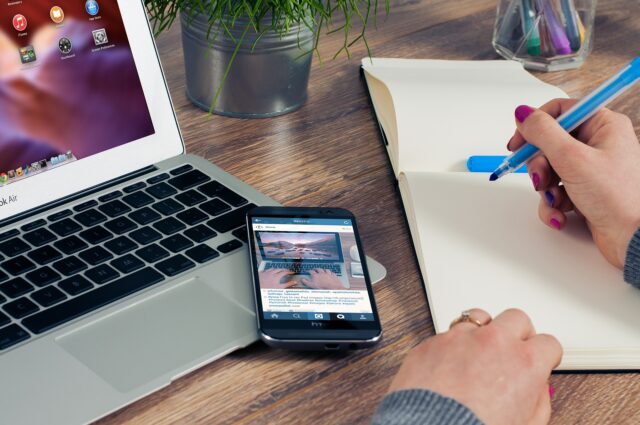
Dropbox Paperでは議事録作りをするのがすごく簡単にできます。
議事録を作成する場合は用意されているテンプレートに書き込むだけです。
議事録作りのテンプレートには参加者や議題、議論などといった、
共同作業における必須な項目が用意されているので書き込むだけで簡単です。
議事録作りではテンプレートにメンバー1人1人が書き込んでいきますが、
書き込んだ内容をチーム全体で共有ができ、仕事がとてもスムーズに進みます。
在宅ワークでの共同作業にDropbox Paperを取り入れることで、
より一層仕事がスムーズに進み、円滑なコミュニケーションも可能となります。
Dropbox Paperの使い方はとても簡単なので気軽に使用することができます。
小難しい操作や設定などは一切必要ないので、是非活用してみてください。
Dropbox Paperとカレンダーを連携!GoogleやOffice 365と接続!
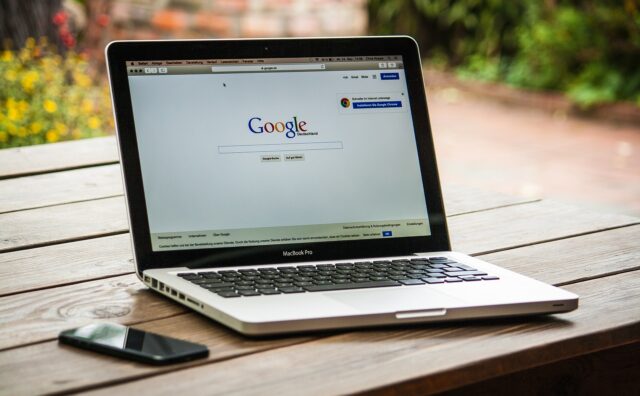
Dropbox Paperとカレンダーを連携させることによって、
より一層便利に使えるようになるので、是非連携することをおすすめします。
カレンダーのイベントとDropbox Paperのドキュメントをリンクできるなど、
連携させることのメリットはとても大きいので必須と言ってもよいほどです。
では、Dropbox Paperとカレンダーを連携させるにはどうやるのでしょうか。
Dropbox Paperとカレンダーを連携させるには、
GoogleやOffice365と接続して行います。
連携させるための具体的な手順について紹介していきます。
Dropbox Paperとカレンダーを連携させる方法
まず、Dropbox Paperドキュメントを作成してタイトルを付けてください。
タイトルにカーソルを合わせてから「+カレンダーのイベントをリンク」をクリックしてください。
次に、「Googleを接続」もしくは「Office365を接続」をクリックします。
あとは画面の指示に従って操作を行い、GoogleかOffice365のアカウントに
ログインすれば完了です。
Dropbox Paperとカレンダーの連携自体は、
GoogleかOffice365のどちらかと接続するだけなので簡単にできます。
Dropbox Paperとカレンダーの連携を解除する方法
また、Dropbox Paperとカレンダーの連携を解除する場合には、
「設定」から「リンク済みアプリ」をクリックし、
カレンダーアプリの横に表示されている「リンクを解除」をクリックします。
連携するのも解除するのもどちらも簡単にできるので、
まずはDropbox Paperとカレンダーの連携を是非行ってみてください。
Dropbox Paperとカレンダーの連携は、
GoogleやOffice365と接続することで連携することが可能となります。
Dropbox Paperでタスク管理!To-Doリストをメンバーと共有で効率化!

Dropbox Paperではタスク管理が非常に簡単に行えますが、
To-Doリストをメンバーと共有することで仕事の効率化も上がります。
Dropbox Paperのタスク管理では画面がシンプルで分かりやすいので、
とても直感的に操作ができることがうれしいポイントです。
仕事をしながらTo-Doリストを確認しチェックを入れていき、
それをメンバー全員と共有できるので仕事がより一層スムーズに進みます。
特に在宅ワークなどではタスク管理をうまく共有できない場合もあるので、
Dropbox Paperを取り入れることでタスク管理を円滑に行えて便利です。
To-Doリストをメンバー全体で共有することによって、
次に自分が何をするべきなのかが分かるとともに、
それについてメンバー全員が分かるので効率よく仕事が進みます。
Dropbox Paperでタスク管理を行い、To-Doリストを作成することで、
メンバーとの共有がスムーズに円滑に行えるようになります。
是非、Dropbox Paperでのタスク管理を活用し、
To-Doリストを作成してメンバーとの共有を円滑に進めてみてください。
まとめ

今回は、Dropbox Paperの使い方について詳しく紹介してきました。
Dropbox Paperの使い方には、議事録作成やタスク管理などがあり、
活用することで仕事が円滑にスムーズに行えるので便利です。
Dropbox Paperの議事録作りではテンプレートに書き込むだけなので、
難しい操作などは一切必要なく簡単にできます。
Dropbox Paperとカレンダーを連携させるには、
GoogleやOffice365と接続して行います。
Dropbox Paperのタスク管理ではTo-Doリストを作成することで、
メンバーとの共有が効率よく行えるようになります。
Dropbox Paperを活用すれば在宅ワークで共同作業がスムーズに進むので、
是非、仕事の効率化を上げるために取り入れてみてはいかがでしょうか。
